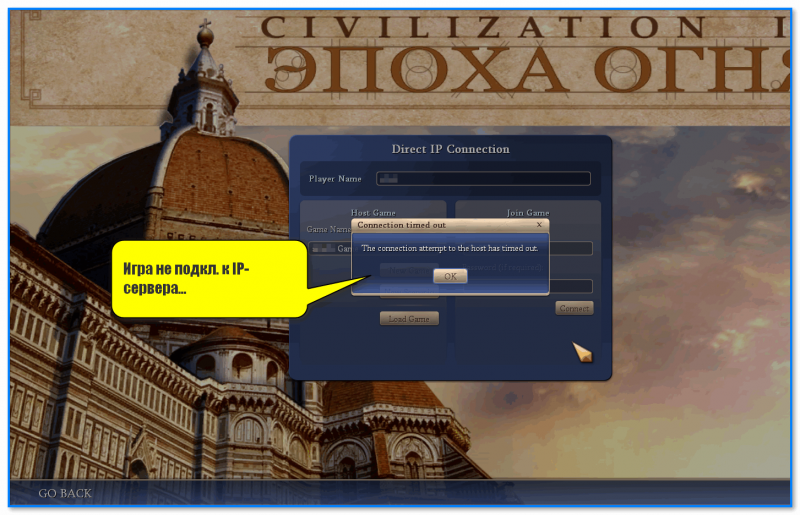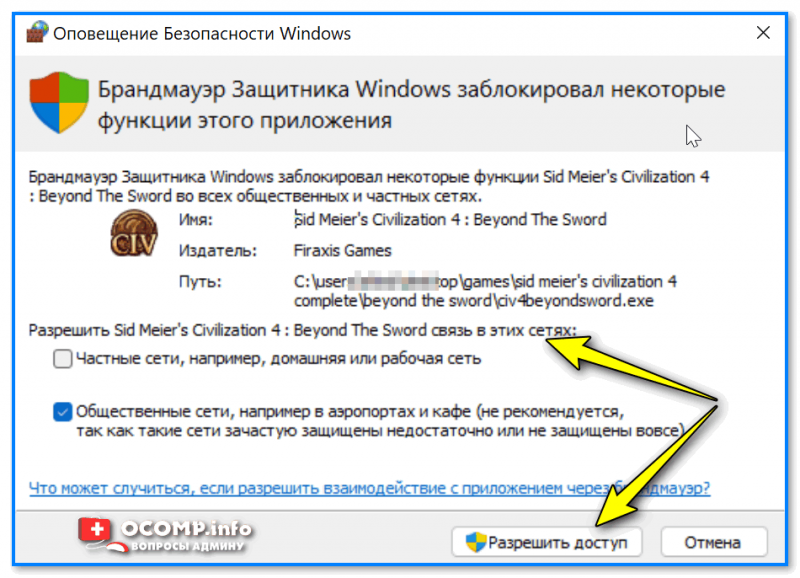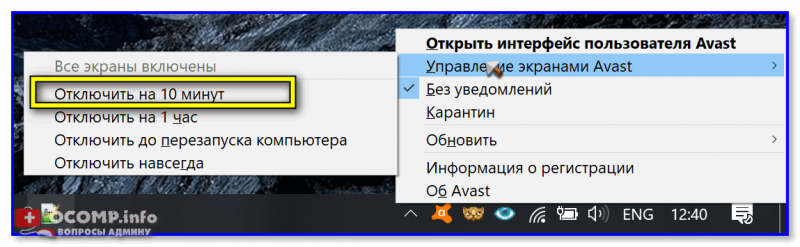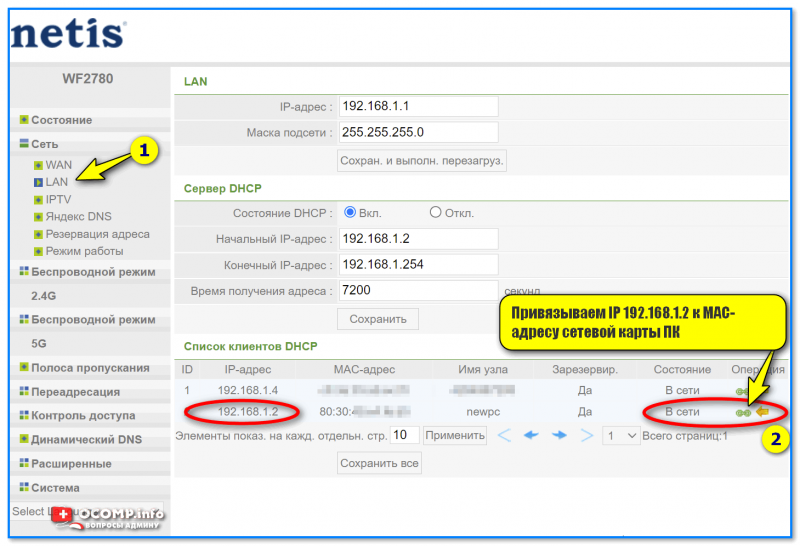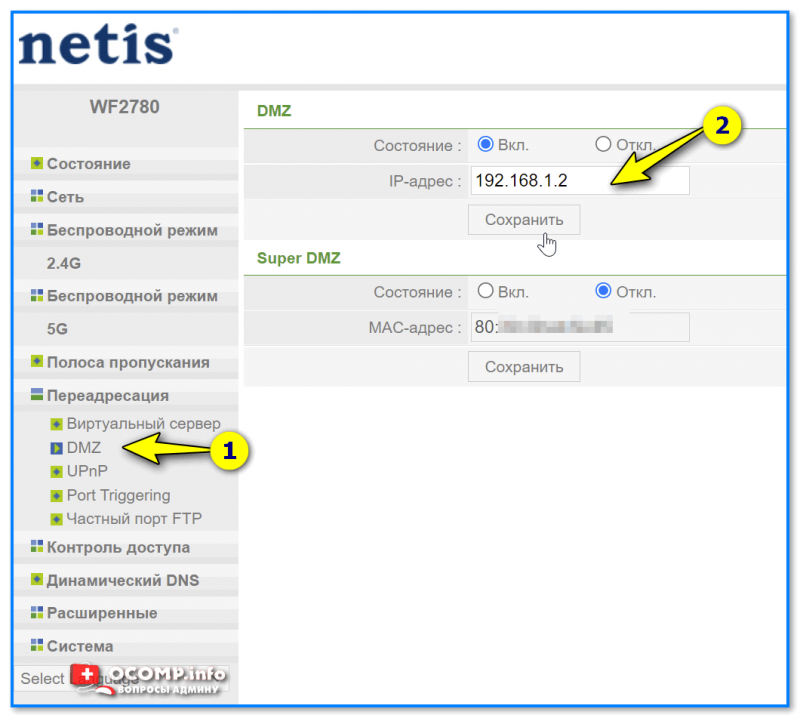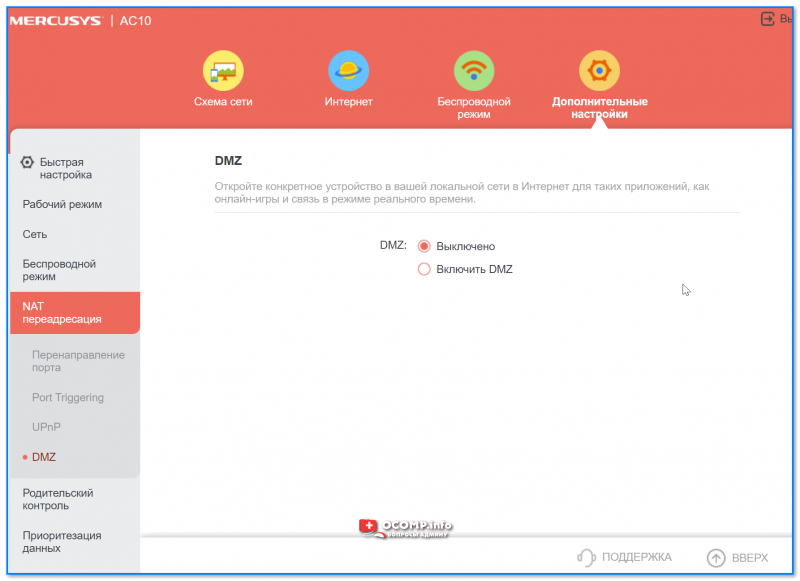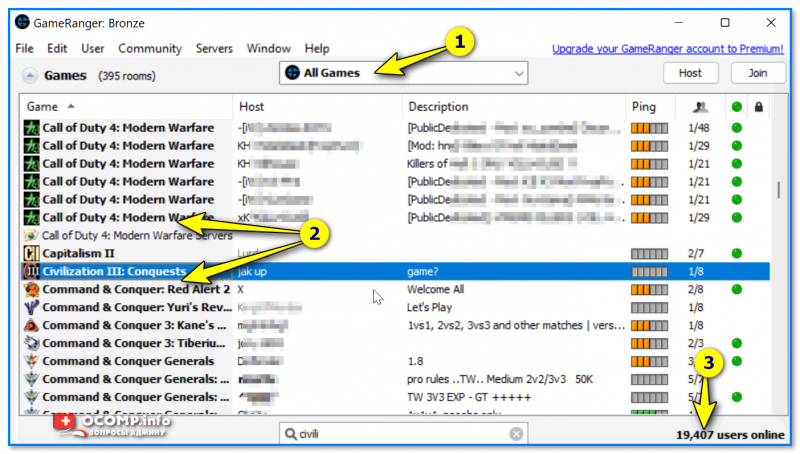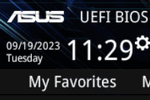Как посмотреть карты со спутника (улицы, дома, достопримечательности видим реальными глазами в 3D)
Как посмотреть карты со спутника (улицы, дома, достопримечательности видим реальными глазами в 3D) Приветствую всех!
Приветствую всех!
Уже совсем скоро праздники, и в такое время я часто погружаюсь в ностальгию... пересматриваю любимые фильмы, фотоальбомы, игры... Бывает у кого такое? (а с неск. "старыми" товарищами, случается, на 2-3 дня погружаемся в былые хиты).
Намедни сыграли партейку в Civilization IV, собственно, так и появилась заметка... Суть вопроса: при первой попытке подключиться к серверу (игроку, который создал комнату) — его не было видно, и нельзя было войти в эту комнату. В последствии всё, конечно, настроили (но для себя я в блокнот записал, что пару слов о параметрах Wi-Fi роутера сказать следовало бы... а точнее о DMZ-хосте).
Надеюсь, что эти пару простых мыслишек помогут вам "увидеть" созданную в сети игру и подключиться к ней. Рассмотрю неск. вариантов решения.
Итак...
*
Содержание статьи📎
Что делать, если сервер с игрой не видно
ШАГ 1: насчет локального и внешнего IP
Для начала рекомендую еще раз уточнить IP-адрес сервера и попробовать его ввести (просто нередко многие путают внешний IP с локальным). Разумеется, если вы играете по сети Интернет — вводить нужно внешний IP!
Плюс перепросите пользователя (чей компьютер выступает в роли сервера), включена ли у него игра (и не закрывает ли он созданную комнату, пока другие пытаются подключиться к нему!).
📌 В помощь!
Как узнать свой IP-адрес (внешний и локальный).
Если с этим все "OK" — идем далее... 😉
*
ШАГ 2: откл. брандмауэр
Обратите внимание на брандмауэр (у большинства пользователей - встроенный в Windows) — он может блокировать работу приложения (игры), и не позволять ей "выходить" в Интернет...
Чаще всего, он автоматически посылает окно-предупреждение, в котором вы должны нажать кнопку "Разрешить..." для норм. работы приложения.
Если ничего подобного не происходило — рекомендую на время попробовать его отключить (и на том ПК, который выступает в роли сервера, и на том, который клиент...). Ссылка ниже в помощь.
📌 Ремарка!
Как отключить брандмауэр в Windows: 4 способа (или почему не работают сетевые игры, не загружаются файлы и пр.)
Кстати, этот совет относится также и к антивирусам (большинство из них легко откл. после клика по их иконке в трее... См. пример ниже. 👇).
*
ШАГ 3: DMZ. Что это, и как включить
Если у вас дома установлен Wi-Fi роутер — то, возможно, проблема с играми связана с тем, что в его настройках не были 📌проброшены порты (т.е. роутер без разрешения не "позволяет" сторонним устройствам из сети Интернет подключаться к вашему ПК).
Этот момент относится к серверу (т.е. к тому ПК, на котором "создана" игровая комната...).
Однако, этот вопрос легко решить!
В современных роутерах есть опция DMZ. Эта штука позволяет открыть доступ к компьютеру из-вне (из сети Интернет), что идеально подходит для игрового сервера, устройств видеонаблюдения и т.п.
Что нужно сделать:
- войти в 📌веб-интерфейс роутера (личный кабинет/настройки);
- назначить своему компьютеру постоянный локальный IP-адрес. Обычно для этого требуется привязать MAC-адрес нужного ПК к локальному IP, скажем к 192.168.1.2. Иначе роутер, после перезагрузки устройства, будет назначать ему всегда разные IP — сегодня 192.168.1.2, а завтра 192.168.1.3 (см. скрин ниже 👇);
- после зайти во вкладку DMZ, включить данную опцию и указать выбранный IP (в моем примере 192.168.1.2). Далее перезагрузить роутер;
- Всё! Теперь у вашего компьютера локальный IP меняться не будет, и порты для него всегда будут проброшены (а то значит, что к вашей игре смогут подключиться из вне...). 👌
*
ШАГ 4: альтернативные решения
Если все вышеприведенное не дало результатов — попробуйте воспользоваться спец. утилитами, которые помогают с коннектом (да и с поиском игроков).
Например, весьма подкупает в этом плане утилита📌GameRanger — даже, если зайти в утренние часы — можно найти десятки тысяч игроков онлайн (со всего Мира!), и сотни открытых комнат. Сам процесс подключения игроков друг к другу — серьезно упрощен, после старта игры сервером — она автоматически будет запущена, а вы окажетесь в нужной комнате...
📌Также в помощь!
*
На сим пока всё...
Если решили вопрос иначе - чиркните пару слов в комментариях, возможно, это кому-нибудь сильно поможет!
Всем удачи!
👋
Другие записи: